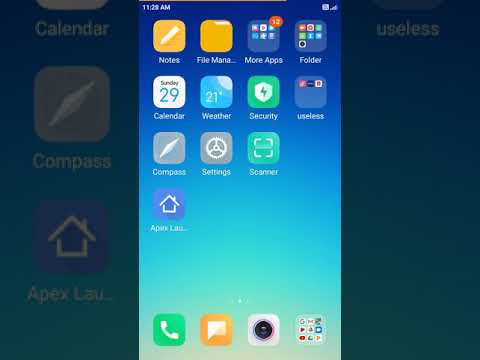Hierdie wikiHow leer u hoe u u Uber -rekening met 'n rekenaar, telefoon of tablet kan verwyder. Alhoewel u rekening onmiddellik gedeaktiveer word sodra dit gekanselleer is, het u 30 dae tyd om dit weer in te skakel as u van plan verander. Sodra die 30 dae verby is, word die rekening van Uber se bedieners verwyder.
Stappe
Metode 1 van 2: Gebruik die Uber -app

Stap 1. Maak die Uber -app oop
Dit is die swart ikoon met 'Uber' in wit letters.
As u nog nie by u Uber -rekening in die app aangemeld het nie, moet u dit doen deur u e -posadres (of telefoonnommer) en wagwoord in die gegewe velde in te voer

Stap 2. Tik op ☰ spyskaart
Dit is die drie horisontale lyne in die linker boonste hoek van die skerm.

Stap 3. Rol af en tik op Instellings
Dit is naby aan die onderkant van die spyskaart.

Stap 4. Rol af en tik op Privaatheid
Dit is aan die einde van die bladsy.

Stap 5. Tik op die rooi skakel Verwyder u rekening
Dit is onderaan die spyskaart.

Stap 6. Voer u Uber -wagwoord in en tik op Verifieer
'N Bevestigingsboodskap sal verskyn.
U rekening sal vir 30 dae gedeaktiveer bly voordat dit permanent uitgevee word. As u van plan is om te kanselleer binne die tydperk van 30 dae, kan u dit weer aktiveer deur aan te meld met u gebruikersnaam en wagwoord

Stap 7. Tik op Continue om te bevestig
Jou rekening is nou onaktief.
Metode 2 van 2: Gebruik Uber.com

Stap 1. Maak Uber se verwyderingswebwerf oop
U kan dit doen in 'n webblaaier op u rekenaar, telefoon of tablet.

Stap 2. Klik of tik op Vee my UBER -rekening
Dit is die swart skakel onder die kop 'Verwyder my Uber -rekening' bo -aan die bladsy.

Stap 3. Voer die e -posadres of telefoonnommer in wat met u rekening verband hou

Stap 4. Klik of tik op Volgende

Stap 5. Voer u wagwoord in en klik op Volgende
Dit wys u Uber -rekeninginligting, sowel as 'n boodskap wat u inlig dat u profiel onmiddellik uitgevee sal word.
As 2-stap-verifikasie op u rekening aangeskakel is, stuur Uber 'n sms-boodskap met 'n verifikasiekode. Tik die verifikasiekode van die teksboodskap in die veld op die skerm en klik of tik VERIFIER om voort te gaan.

Stap 6. Klik op die blou voortgaan -knoppie
Dit is onderaan die bladsy.

Stap 7. Kies 'n rede vir die verwydering van u rekening
'N Bevestigingsboodskap sal verskyn.
U rekening sal vir 30 dae gedeaktiveer bly voordat dit permanent uitgevee word. As u van plan is om te kanselleer binne die tydperk van 30 dae, kan u dit weer aktiveer deur aan te meld met u gebruikersnaam en wagwoord

Stap 8. Klik of tik op die blou knoppie Verwyder rekening
Jou rekening is nou onaktief.
Wenke
- U kan te eniger tyd 'n nuwe Uber -rekening skep vanuit die app of op Uber se webwerf.
- U kan ook u Facebook -inligting gebruik om by Uber aan te meld.